-
-
-
Tổng cộng:
-
Cách xem thời tiết trên iPhone, giúp bạn sắp xếp lịch trình hợp lý
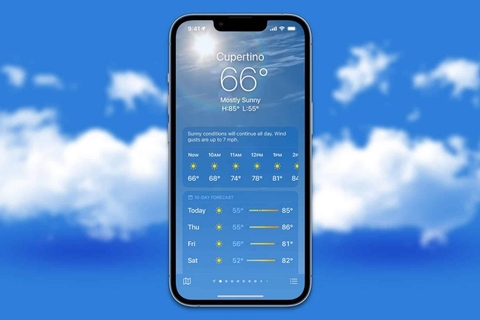
Bản đồ thời tiết của Apple là một tính năng được thiết kế đặc biệt, nằm ẩn trong ứng dụng thời tiết mà ít người biết đến. Nếu bạn đã chán với cách xem thời tiết thông thường thì nay mình sẽ giới thiệu cách sử dụng ứng dụng thời tiết trên iPhone để bạn có thể khám phá ra một số kiểu xem thời tiết khác chi tiết hơn cho các thông tin thời tiết.
1. Cách hiển thị bản đồ thời tiết ẩn trên iPhone
Bạn vào ứng dụng thời tiết có sẵn trên máy > Nhấn vào biểu tượng bản đồ nằm ở phía dưới góc trái màn hình > Bây giờ, bạn đã có thể xem được bản đồ thời tiết của vị trí hiện tại, bạn hoàn toàn có thể phóng to, thu nhỏ để xem chi tiết hơn nhé.

2. Cách xem bản đồ thời tiết ở địa điểm khác
Bước 1: Nếu muốn xem bản đồ thời tiết ở địa điểm khác thì bạn nhấn vào biểu tượng 3 gạch nằm ở phía dưới bên góc phải màn hình > Tại thanh tìm kiếm bạn hãy nhập địa điểm bạn muốn xem.
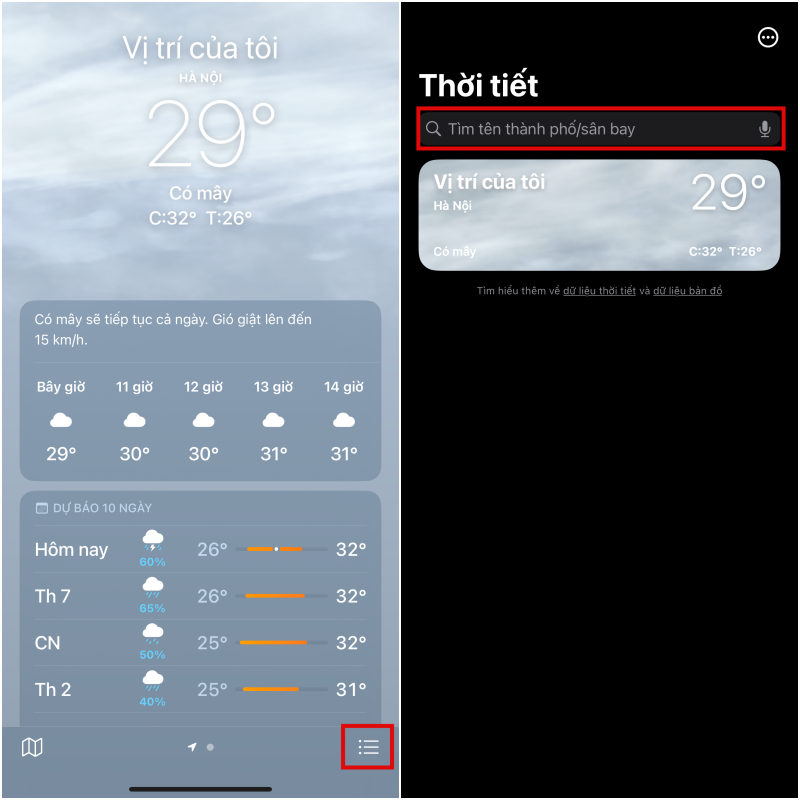
Bước 2: Chọn Thêm > Tại danh sách Thời tiết bạn chọn địa điểm bạn vừa thêm vào.
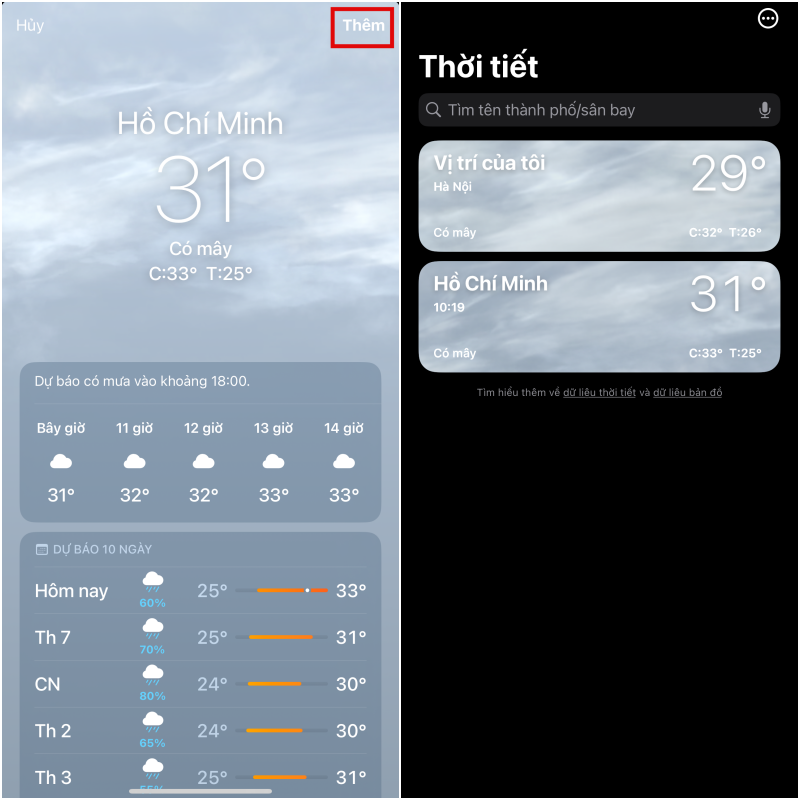
Bước 3: Vuốt xuống dưới bạn sẽ thấy được bản đồ thời tiết, muốn xem rõ hơn thì kích vào biểu tượng bản đồ là được.

3. Cách xem lượng mưa, nhiệt độ, chất lượng không khí, Gió
Tại bản đồ thời tiết bạn kích chọn biểu tượng như hình minh họa dưới đây và chọn vào lượng mưa, nhiệt độ hay chất lượng không khí nhé.
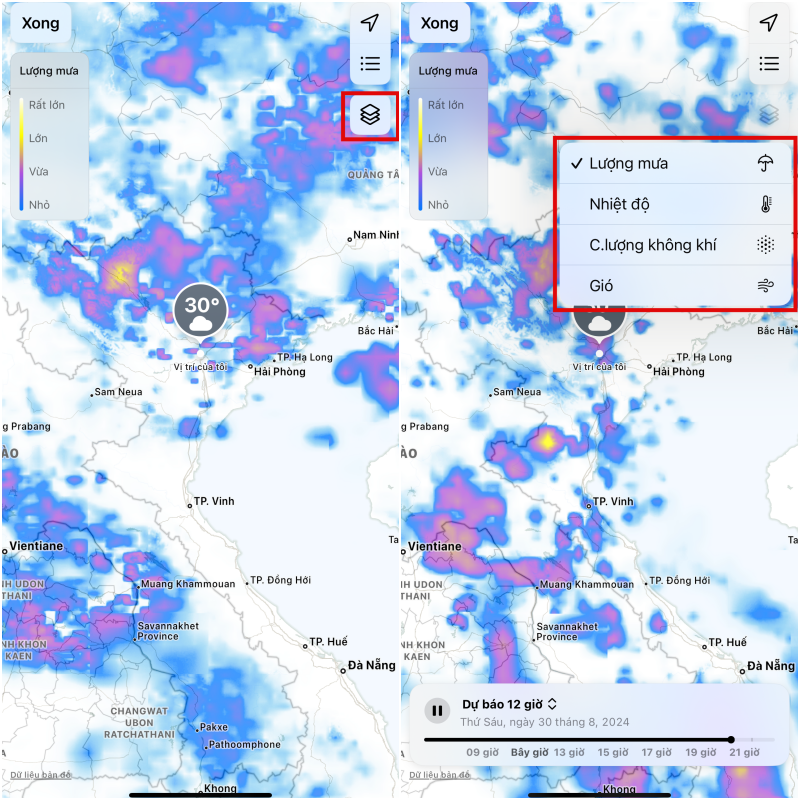
- Xem lượng mưa
Với lượng mưa, bạn sẽ thấy dự báo lượng mưa trong 12 giờ ở dưới cùng. Nhấn vào biểu tượng phát để xem mô hình chuyển động của lượng mưa trên bản đồ và phân theo màu lần lượt là xanh dương (mưa nhỏ), tím (mưa vừa), vàng (mưa lớn), trắng (mưa rất lớn). Nhấn vào biểu tượng mũi tên lên/xuống bên cạnh biểu tượng phát và bạn có thể chọn thêm Dự báo giờ tiếp theo.
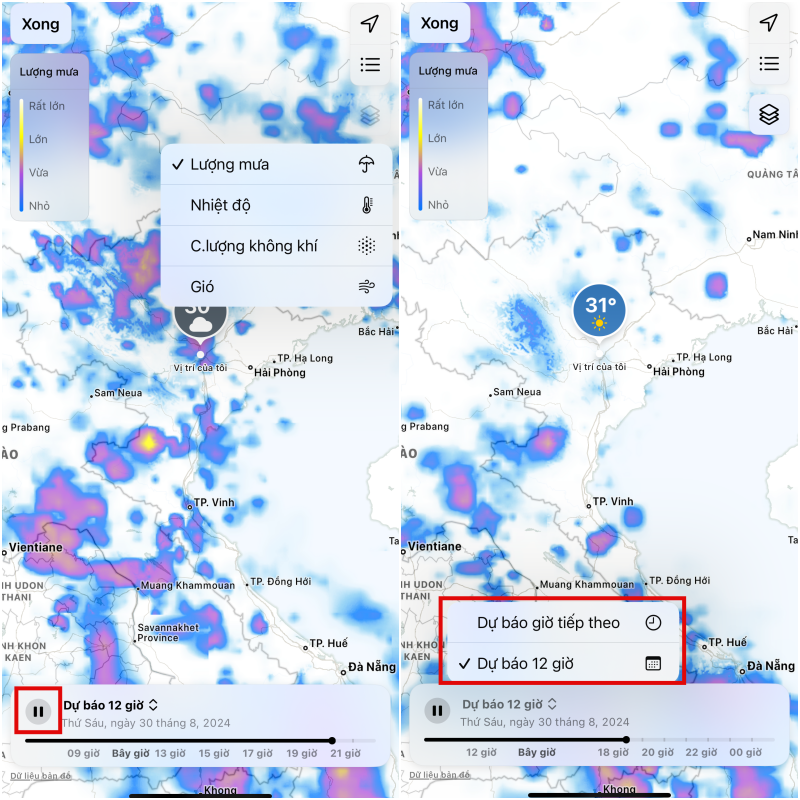
- Xem nhiệt độ
Với nhiệt độ thì chỉ số đo nhiệt độ từ -40 đến 55 độ. Bạn có thể xem thanh màu để hiểu phạm vi nhiệt độ. Vuốt trên bản đồ để xem nhiệt độ của các địa điểm khác nhau.
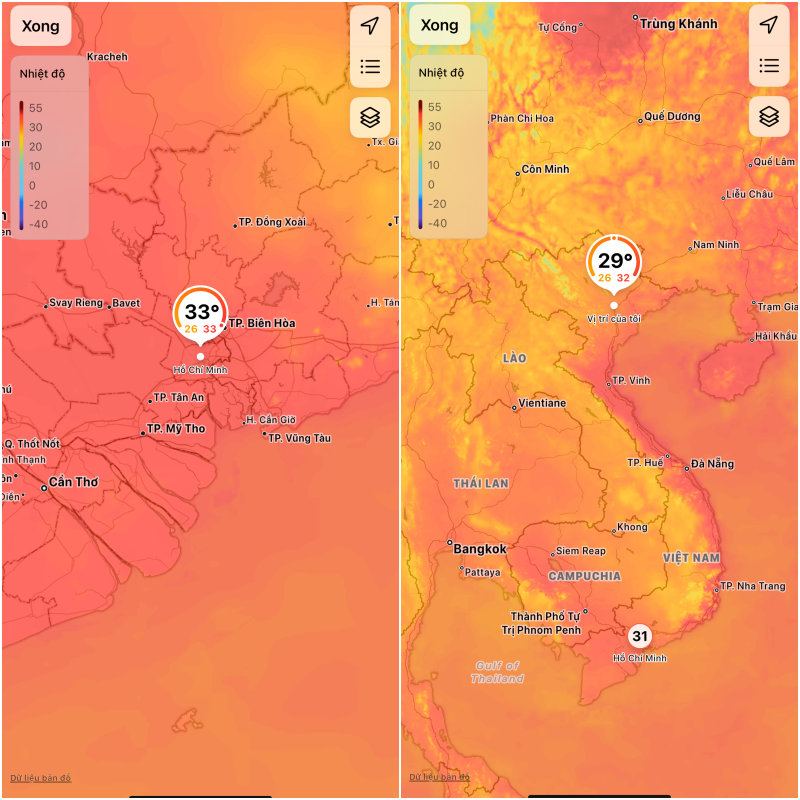
- Xem hướng và tốc độ gió
Bản đồ gió cũng có hiệu ứng động để mô tả hướng gió thổi, cũng có thanh tiến trình để xem dự báo tốc độ gió trong những giờ tiếp theo.
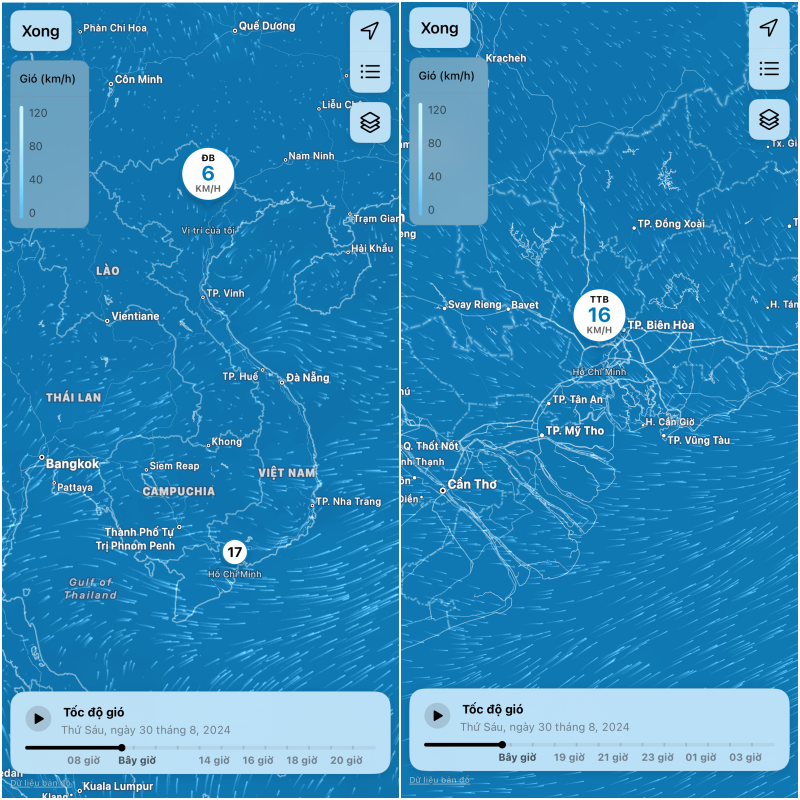
Như vậy, mình đã chia sẻ cách sử dụng ứng dụng thời tiết trên iPhone đến với các bạn. Hy vọng bài viết giúp ích được cho các bạn.
Những chiếc điện thoại iPhone thời thượng và đẳng cấp luôn là lựa chọn hàng đầu của dân yêu công nghệ. Để sở hữu cho mình những chiếc iPhone chính hãng và tha hồ lựa chọn màu sắc, dung lượng bộ nhớ thì các bạn đừng quên cửa hàng Dr. Fone nhé!




